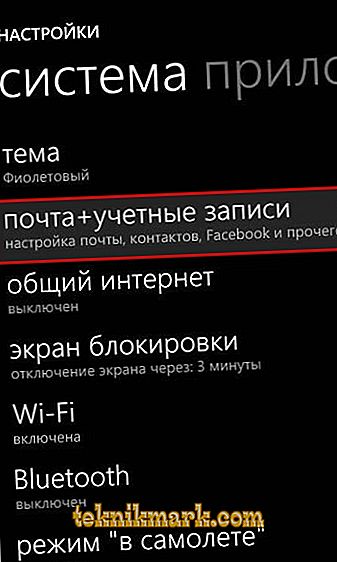Windows Phone är Microsofts mobila operativsystem. För närvarande är de senaste versionerna Windows Phone 8 och Windows 10 Mobile. I grund och botten sätta på Nokia Lumia smartphones och några modeller från andra tillverkare. Det skiljer sig från det populära iOS- och Android-gränssnittet, men på principen om operation är de liknande. Nya applikationer kan installeras från specialbutiken.

Så här åtgärdar du fel 805-8011 på Windows Phone.
Operativsystemet är känt för sina brister och problem med olika applikationer, inklusive när du hämtar och installerar dem. Men oftast måste du hantera behovet av att rätta till felet 805-8011 på Windows Phone, vilket inträffar när du försöker komma in i butiken.
Orsaker och symtom
Grunden är att det finns en konflikt mellan parametrarna för smarttelefonen och kraven i Store, eller snarare, säkerhetssystem. Felkod 805-8011 indikerar att telefonen nekas åtkomst till några av funktionerna i kontot och åtföljs ofta av sådana problem:
- I Inställningar är det omöjligt att komma åt meddelanden, e-post, konton.
- Meddelandet "Det har varit ett problem att slutföra din begäran." Visas i affären. Försök igen senare. " Detta anger ett problem med begäran, försök igen senare.
- WhatsApp ansluter inte till internet.
- Internet fungerar bara i Internet Explorer-programmet.

Orsaker på Windows Phone kan vara:
- fel telefoninställningar;
- inkonsekvens av vissa parametrar i smarttelefonen med kontot;
- misslyckad uppdatering av några av programmen.
- hänga på någon process i telefonen.
Sätt att lösa fel 805-8011
Kommunikation i Windows Phone sker genom kryptering på flera nivåer, och det minsta felet leder till avslag på åtkomst. Försök alternativt olika metoder för att eliminera felet, från enkla till mer komplexa. Kontrollera inställningarna för datum och tid i smarttelefonen och var noga med att ställa in rätt tidszon. Det är nödvändigt att ta bort synkroniseringen med nätverkstiden och installera allt manuellt. Stäng av Wi-Fi och anslut till mobilt Internet eller annat trådlöst nätverk.
VIKTIGT. Logga in på ditt konto och fyll i alla parametrar. Ibland kan tomma fält orsaka åtkomst nekad. Försök att bara starta om enheten.Frigör utrymme i telefonens minne. Ibland hjälper det att bli av med felet:
- Gå till "Inställningar", "Memory Control".
- Du kommer att se fullheten av internminnet och SD-kortet.
- Bestäm platsen för att lagra data, ta bort onödiga program och filer.

Gör en "mjuk återställning" av telefonen till fabriksinställningarna. Samtidigt kommer inte personuppgifter och användardata att raderas:
- Slå på enheten.
- Tryck samtidigt på volym upp och strömknapparna.
- Håll kvar tills vibrationen påbörjas.
- Släpp båda knapparna.
- Kontrollera inställningarna för tid, datum och tidszon.
Manuell kontosynkronisering:
- På Windows Phone, gå till inställningar.
- Se avsnittet "Mail + accounts".
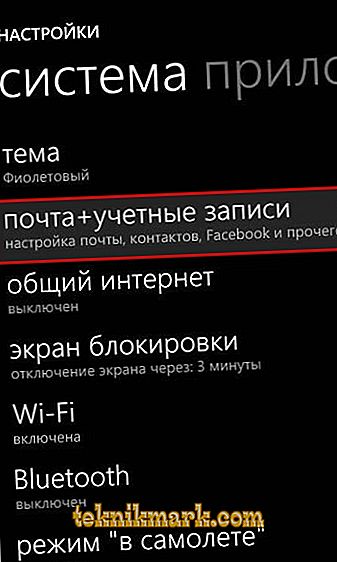
- Håll och håll ett Microsoft-konto.
- Välj synkronisering.
- Kontrollera datum och tid inställningar.
Lägger till ett nytt konto. Försök att registrera om Microsoft Live med ett annat namn:
- Anslut till Internet.
- Gå till webbplatsen //signup.live.com och skapa ett nytt konto.
- Nu på Windows Phone, gå till "Inställningar", avsnittet "Mail + accounts".
- Klicka på "Lägg till".
- Ange dina nya kontouppgifter (användarnamn och lösenord).
- Försök att komma in i butiken under den skapade användaren.
Om alla ovanstående inte löste felet 805-8011 i Windows Phone Store, finns det ett extremt sätt - att utföra en säkerhetskopiering och en fullständig återställning av smarttelefonen.

Om din telefon inte har konfigurerats för att automatiskt säkerhetskopiera till OneDrive (gratis molntjänst från Microsoft), utför sedan en manuell säkerhetskopiering:
- På menyn Alternativ väljer du Uppdatering och Säkerhet.
- Artikel "Backup", "Advanced Settings".
- Klicka på "Arkivera data nu".
När du har slutfört proceduren, återställ telefonen:
- Gå till "Alternativ".
- Välj System, Enhetsinformation.
- Klicka på "Återställ inställningar."
- Bekräfta dina avsikter två gånger och vänta på att processen avslutas.

Du kan göra en återställning av hårdvara, till exempel när smarttelefonen är frusen och inte svarar på pekskärmen:
- Håll ner volymen och strömknapparna samtidigt. Håll i 10-15 sekunder tills vibrationen börjar.
- Släpp knapparna och tryck genast ner volymen. Håll tills du ser utropstecken på skärmen.
- Tryck på för att volymen upp, volym ned, ström och ljud ner knappar.
- Det återställs och startas om.
- Återställ data från säkerhetskopiering.
Om felet fortfarande uppstår, försök en fullständig återställning utan dataåterställning. Men i det här fallet förlorar du all information från din telefon.
Det här är anledningarna och sätten att lösa fel 805-8011 på Windows Phone. Börja med enklare, kanske inte tillgripa extrema åtgärder kommer inte vara nödvändiga. Om du står inför felkod 805-8011 och känner till behandlingsmetoderna, lämna dina kommentarer och dela idéer nedan.